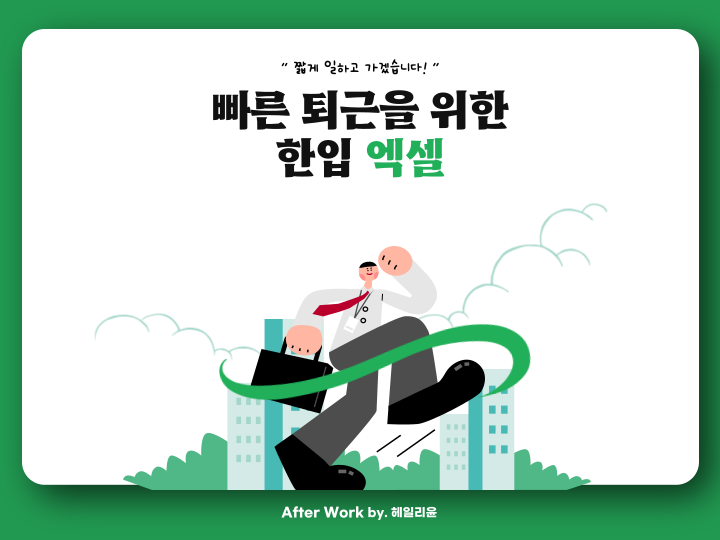
- COUNTA함수 알아보기
- COUNTA함수로 병합된 셀에 번호 부여하기
COUNTA함수 알아보기
엑셀에는 정말 많은 함수가 있습니다. SUM, IF, VLOOKUP, SUBTOTAL, COUNT, ROUND함수 등 매일같이 사용하는 함수가 있는가 하면, CHOOSE, WEEKDAY, EDATE 등 다소 생소한 함수들도 있습니다. 한입엑셀 함수 편에서는 쉬운 함수들부터 차근차근 다뤄볼 계획입니다. 그중 오늘 알아볼 COUNTA함수는 셀의 개수를 세는 합수입니다. COUNT함수와 비슷하지만 다른 점은 COUNT함수는 단순히 숫자가 입력된 셀의 개수를 세는 것이고 COUNTA함수는 비어있지 않은 셀의 개수를 셀 수 있다는 것입니다. 즉, 표시형식에 관계없이 비어있지 않은 셀의 개수를 셀 수 있는 것은 COUNTA함수입니다. 참고로, 비어있는 셀의 개수를 셀 때는 COUNTBLANK를 사용합니다.
헷갈릴 수 있으니 세 함수를 표로 비교해보겠습니다.
| 함수명 | 개념 | 형식 |
| COUNT | 숫자의 개수를 셀 때(숫자, 날짜 등) | COUNT(범위) |
| COUNTA | 비어있지 않은 셀의 개수를 셀 때 | COUNTA(범위) |
| COUNTBLANK | 빈 셀의 개수를 셀 때 | COUNTBLANK(범위) |
COUNTA함수로 병합된 셀에 번호 부여하기
<미리보기>
 |
 |

각각 다른 제품을 팔고 있는 회사에 COUNTA함수를 이용해 번호를 부여해 보겠습니다.
셀이 병합되어 있을 뿐만 아니라, 셀의 개수가 제각각이기 때문에 자동 채우기 기능으로는 원하는 결과를 도출할 수 없습니다.
이럴 때 COUNTA함수를 이용하면 빠르고 쉽게 번호를 매길 수 있습니다.

B3:B15를 지정한 뒤, =COUNTA($C$3:C3)을 입력합니다.
이때, 바로 Enter를 누르지 않도록 주의합니다.
일단 입력만 해주세요.
Tip. "$C$4"는 셀을 선택한 뒤 F4를 누르면 자동으로 변환됩니다.

이후 Ctrl+Enter를 누르면 자동으로 채워지는 것을 볼 수 있습니다.

중간에 행을 추가하더라도 회사명을 입력하면 번호가 자동으로 업데이트되는 걸 볼 수 있습니다.
Tip. 행추가 단축키: 추가하고자 하는 행의 아래 행을 지정한 뒤 Ctrl+Shift+"+"

추가한 행에도 번호를 입력하려면 B6:B10을 지정하고 수식칸을 클릭한 뒤, Ctrl+Enter를 누르면 자동으로 채워집니다.
COUNTA함수는 평소 엑셀작업을 할 때 굉장히 유용하게 사용하는 함수이며 간단해서 많은 분들이 활용합니다.
특히, 저는 SUBTOTAL(COUNTA, 범위)로 많이 활용합니다.
여러분들도 이 함수를 꼭 기억하셔서 업무시간을 단축하셨으면 좋겠습니다.
다음 편에도 비슷한 수식 함수를 알아보겠습니다.
감사합니다.
'엑셀' 카테고리의 다른 글
| [한입엑셀_기능편]데이터 분리하기, 텍스트 나누기 (0) | 2023.08.14 |
|---|---|
| [한입엑셀_수식편]여러 데이터 한 셀에 합치기 (0) | 2023.08.08 |
| [한입엑셀_집계편]데이터베이스를 이용하여 보고용 집계표 만들기 (0) | 2023.08.07 |
| [합입엑셀_수식편]데이터 가공을 위한 전처리하기(Feat. 파워쿼리) (0) | 2023.08.03 |
| [한입엑셀_수식편]02. 다양한 수식오류와 해결법(Feat. IFERROR함수) (0) | 2023.08.01 |



